Durante el uso de su teléfono inteligente Xiaomi, ¿un pequeño robot de Android verde con una enfermera que se preocupa por él aparece repentinamente en la pantalla? Justo debajo de la imagen, ¿ve un mensaje " FastBoot " y su teléfono inteligente ya no responde a ningún pedido?
Este es un problema que puede encontrar cualquier persona que utilice un teléfono celular Xiaomi . En este artículo, revelamos los métodos que le permitirán salir del modo Fastboot . ¿Con ganas de saber cómo hacerlo? Se fue !
Modo fastboot: ¿que es?
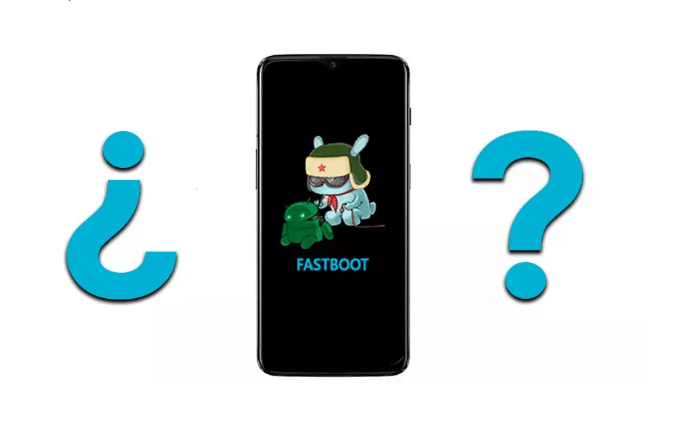
El modo Fastboot , también conocido como modo fastboot , está presente en todos los dispositivos Android, no solo en tu teléfono Xiaomi. Si bien esto puede parecer un problema real que podría dañar su teléfono, ¡es importante saber que no es así!
De hecho, el modo Fastboot es una herramienta que le permite realizar cambios internos o restablecer completamente un dispositivo con Android.
También es muy útil para:
- Una actualización del sistema de archivos flash
- Recuperar, restaurar o hacer una copia de seguridad de los datos
- Borre los bloqueos del teclado si olvidó su contraseña.
- Realizar un reinicio forzado
- Restaura tu teléfono inteligente Android a su estado de fábrica!
Pasos para salir del modo Fastboot en smartphones Xiaomi

Las soluciones existentes para salir del modo fastboot son muy simples. Antes de desvelártelos te invitamos a seguir este breve vídeo que sin duda te será de gran utilidad.
A continuación te mostramos los diferentes métodos que te permitirán salir fácilmente del modo Fastboot en caso de que el vídeo tutorial no te resulte lo suficientemente claro:
Método 1: utilizar los controles de encendido/apagado

Solo puede usar el botón fuentes de alimentación de su teléfono inteligente para salir del modo Fastboot. He aquí cómo hacerlo:
- Mantenga presionada la tecla de encendido en su teléfono Android hasta que desaparezca el mensaje Fastboot.
- Asegúrese de que la operación dure al menos 40 segundos para obtener los resultados esperados.
- Si todo funciona correctamente, la pantalla debería desaparecer y verá que su teléfono inteligente se reiniciará normalmente.
Método 2: use el fuentes de alimentación y el botón de volumen para flashear el teléfono inteligente

Si el método anterior no funciona y el mensaje Fastboot no desaparece, existe otra solución . Puede flashear su teléfono inteligente usando las teclas de su teléfono inteligente. Si no utilizas únicamente el botón de encendido fuentes de alimentación puedes proceder de la siguiente manera:
- Presione la tecla de encendido y la tecla para bajar el volumen
- Mantenga presionadas estas dos teclas durante unos 30 segundos hasta que la pantalla desaparezca. Normalmente, su teléfono inteligente se reiniciará automáticamente.
Nota: Puede usar la tecla para subir el volumen en lugar de la tecla para bajar el volumen con algunos teléfonos inteligentes, como el Redmi Note .
Vea también: Modo TTY: ¿para qué sirve y cómo activarlo en el móvil?
Método 3: intente soltar el botón fuentes de alimentación de su teléfono inteligente
A veces, después de flashear tu teléfono inteligente, descubres que comienza a cargar el sistema operativo e incluso verás el logo. Sin embargo, después de unos segundos, serás redirigido a la pantalla Xiaomi Fastboot . Si encuentra este problema, haga lo siguiente:
- Utilice el paso anterior ( botón fuentes de alimentación ) para salir del modo Fastboot.
- Espera unos instantes hasta que desaparezca el pequeño robot Android verde con una enfermera que lo cuida .
- Una vez que veas que Android se reinicia nuevamente, deberás soltar instantáneamente botón fuentes de alimentación . (Mantenga siempre presionada la tecla de volumen).
- Espere nuevamente hasta que su teléfono inteligente comience a funcionar correctamente nuevamente.
Método 4: aproveche una aplicación de terceros para salir del modo Fastboot

Si tiene una computadora portátil y un cable de datos USB conectado a su teléfono inteligente, puede dejar el modo FastBoot a través de una tercera aplicación Parte: " Android Multi Tool ".
Esta es una aplicación que puede ayudarte a habilitar o salir del modo fastboot como desees. También puede ayudarle a garantizar que todos los datos y la información de su dispositivo móvil estén verificados.
Por lo tanto, para utilizar esta aplicación, siga los pasos a continuación:
- Utilice un cable USB para conectar su dispositivo y su PC. Si no dispones de un cable USB te aconsejamos obtener uno pulsando en una de las siguientes imágenes:
- Descargue y descomprima la aplicación Android Multi Tools
- Ingresa a la aplicación
- Escriba el número " 1 " en su teclado y luego presione la tecla " Entrar "
- El comando " 1 " que significa " verificar el dispositivo " se ejecutará para garantizar que sus dispositivos estén bien conectados. Si este no es el caso, vuelva a conectar el cable de datos y comience nuevamente.
- Cuando su dispositivo esté conectado correctamente, presione " 9 " para salir del modo Fastboot. Luego haga clic en la tecla “ Entrar ” para finalizar la operación.
- La aplicación Android Multi Tools ejecutará el comando en su dispositivo. El mensaje Fastboot ya no aparecerá en su teléfono inteligente . ¡Luego desconecte su teléfono inteligente y reinícielo para verificar!
Este artículo podría interesarte: ¿ Perdiste Google Authenticator? ¿Cómo recuperarlo en el móvil?
¿Estos métodos funcionan en todas las versiones de los smartphones Xiaomi?
Esta es una pregunta frecuente cuando alguien utiliza cualquiera de los métodos descritos en este artículo. Pues la respuesta es un SÍ claro y rotundo
Así que, si tienes un Xiaomi Redmi Note 3, 4, 5, 6, 7, Mi A1, A2, A3 o cualquier otro modelo de smartphone, este tutorial te será de gran utilidad para salir del modo Fastboot.
Sobre todo, esperamos haber solucionado el problema del teléfono atascado en modo Fastboot con este tutorial que es muy fácil de realizar tanto para principiantes como para personas con conocimientos específicos. No dudes en dejar un comentario si te ha gustado este artículo. Hasta pronto !


![Cable multiUSB, cable rápido universal 3 en 1 [1,2 m] Cable de carga múltiple USBC de nailon trenzado...](https://tt-hardware.com/wp-content/plugins/aawp/public/assets/img/thumb-spacer.png)


